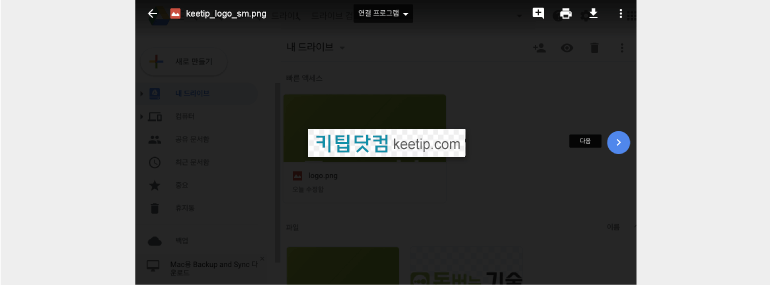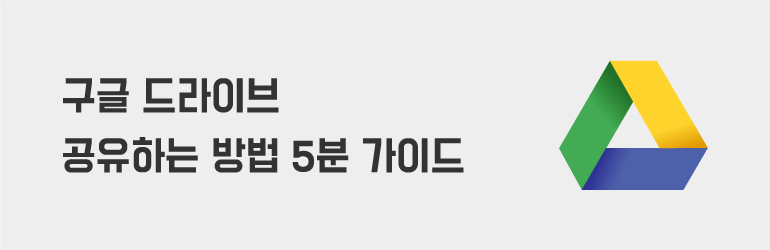
구글 드라이브 공유하는 방법을 찾고 계신가요?
인터넷만 연결되어 있으면 어디서든지 파일을 업로드하고 다운받을 수 있는 클라우드 스토리지로 기본 용량으로 15GB가 주어지는 구글 드라이브!
요즘 친구끼리 파일을 주고 받을 때 파일을 직접 보내는 것이 아니고 그냥 링크 하나면 가능해서 너무 간편하게 사용되는데요!
유튜브같은 경우도 필요한 파일같은 경우 아래 링크를 남겨서 다운을 받을 수 있도록 하는 영상들도 많이 찾아볼 수 있습니다!
바로 이 모든 것들을 가능하게 하는 그리고 많은 사람들에게 익숙한 구글 드라이브의 공유 방법에 대해서 알아보겠습니다!
구글드라이브공유하는방법
1. 공유하길원하는파일업로드하기
구글 드라이브에 로그인 한 뒤 원하는 파일을 ‘드래그앤드롭’ 방식을 통해서 간편하게 업로드 해주세요.
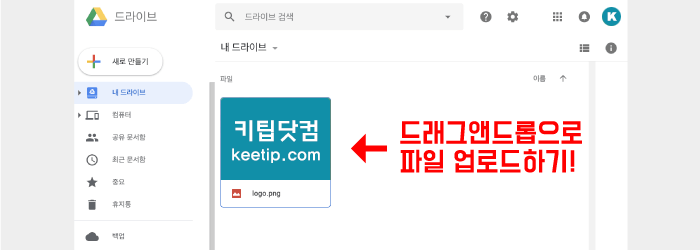
2. 파일선택후 > 링크아이콘클릭하기
링크 아이콘을 클릭하게 되면 자동으로 링크 공유 사용 설정이 됩니다.
그리고 아래 이미지에서 볼 수 있듯이 생성된 링크는 모든 사용자가 볼 수 있는 공개된 상태인 링크임을 확인할 수 있습니다.
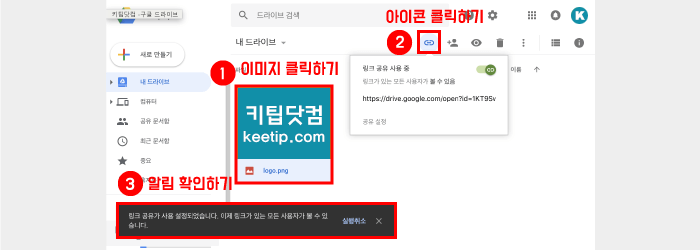
3. ‘공유설정’ 클릭하기
공유 설정을 클릭해서 링크가 공개적으로 검색엔진에도 노출이 되길 원하는지, 링크를 통해서 접속한 사람이 수정할 수 있게 할지등 설정을 할 수 있습니다.
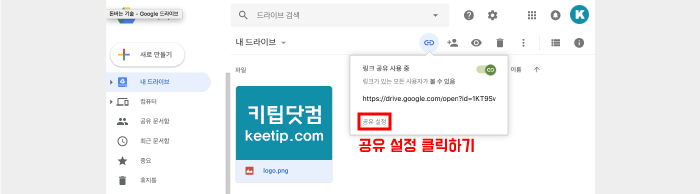
4. 자신이원하는공유설정으로변경하기
아래 이미지에서 볼 수 있듯이 링크를 공유했을 때 방문한 사용자가 수정할 수 있는지, 댓글을 달 수 있는지등을 설정할 수 있습니다.
만약 ‘특정 사용자만 액세스 할 수 있음’을 체크한다면 링크는 특정 사용자에게만 허용이 되며, 링크 액세스시 로그인이 요구됩니다.
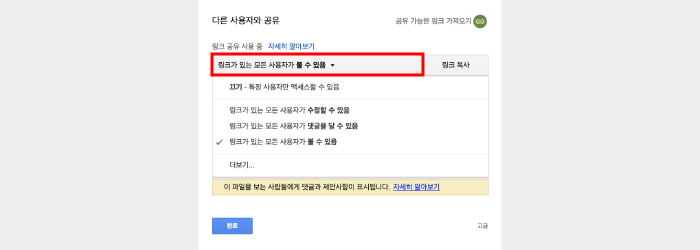
위에서 ‘더보기…’를 클릭하게되면 아래와 같은 이미지를 확인할 수 있습니다.
여기서는 당신이 ‘사용 – 모든 웹 사용자’ 라는 옵션을 새로 확인할 수 있는데, 이것은 말그대로 모든 인터넷 사용자가 찾을 수 있게 됨으로 검색 엔진에도 검색하여 찾을 수 있게됨을 말합니다.
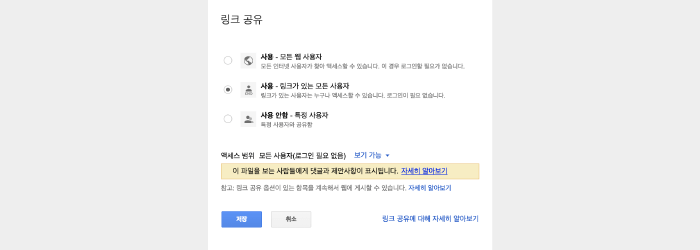
5. 모든셋팅완료후에해당링크를복사후원하는곳에사용하기
원하는 설정이 됬으면 ‘링크 복사’를 클릭해서 복사 후에 원하는 곳에 사용함으로써 링크를 통해 공유가 가능하게 됩니다!
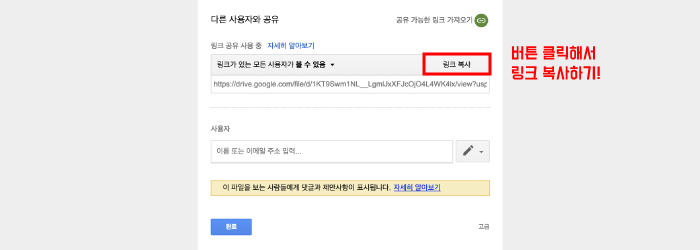
6. 링크테스트: 복사한링크를이메일로보내서공유하기
아래와 같이 이메일을 통해 링크를 보낸 뒤 링크를 클릭했을 때 로고를 다운받을 수 있는 창이 나오는 것을 확인할 수 있습니다.
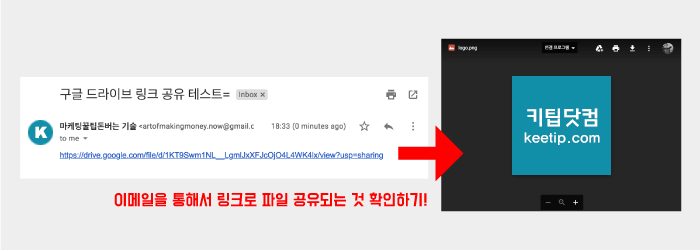
구글드라이브 보너스 팁!
여러 파일을 한 번에 미리보기로 쉽게 보는 방법
구글 드라이브에 파일이 자꾸 쌓여 나중에 찾을 때 일일이 하나씩 열어보다가 시간낭비를 하는 경우가 종종 있습니다!
그래서 원하는 파일을 클릭해서 하나씩 들여다보지 않고 한번에 미리보기로 훑어볼 수 있는 꿀팁을 알려드리겠습니다!
1) 아래와 같이 원하는 파일을 ‘Ctrl’ 이나 ‘Shift 키’를 누른체로 클릭해서 여러개를 클릭한 뒤 > 3번에 미리보기 아이콘을 클릭합니다.
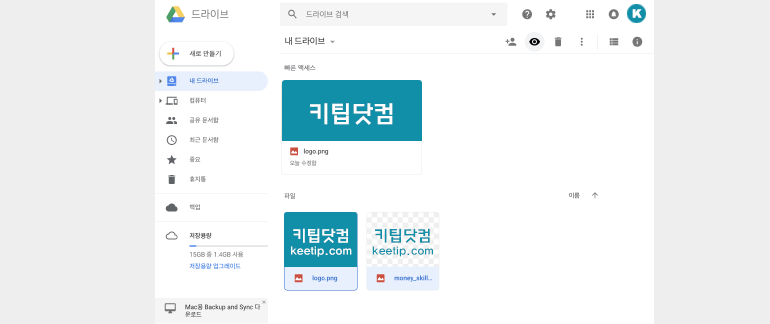
2) 미리보기 화면에서 오른쪽으로 넘어가는 버튼 누르면서 파일을 하나씩 열지않고 쉽게 확인할 수 있습니다.